Minden módon elrejtése vagy megjelenítése a szalagon szalagot Explorer ablakot 10
Minden módon rejteni vagy egy szalag Szalag Windows 10 Explorer
A Windows 10 operációs rendszer, a Windows Explorer Ribbon tartalmazza a legtöbb rendelkezésre álló parancsok, elosztva több lapot. A Microsoft először a szalag a Windows 8. A Windows 10 örökölte az úgynevezett szalag (szalagos). Ma az összes lehetséges módon megjelenítéséhez vagy elrejtéséhez a szalagot a Windows Explorer a Windows 10.
Számos módja van, hogy elrejtse a Ribbon felhasználói felület Szalag Explorer a Windows 10. Majd nézd meg az összes módon.
Elrejtése vagy megjelenítése a szalagon keresztül karakternél
A Windows 10 egy beépített módon, hogy minimalizálja a szalagot a Windows Intézőben. Egyszerűen nyomja meg a Ctrl + F1 bármelyik nyitott Explorer ablakot, és a szalag lesz rejtve:
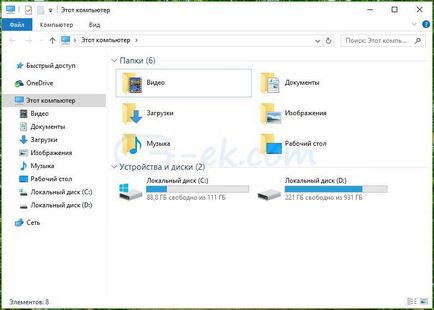
Ha azt szeretnénk, hogy újra a szalagot, nyomja meg a Ctrl + F1 újra.
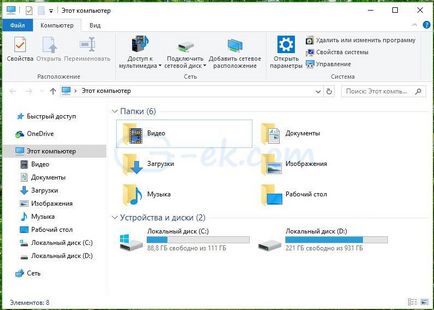
Elrejtése vagy megjelenítése a szalagon szalagot egy speciális gomb
Másik lehetőség, hogy elrejtse a szalagot az egérrel. Kattintson a kis nyílra a jobb felső sarokban a Explorer ablakot, hogy engedélyezze vagy tiltsa a kijelzőn a szalagot. Vagy egyszerűen kattintson duplán az egér lapok bármelyikén szalag minimálisra csökkenteni, majd kattintson duplán újra helyreállítani. Az összecsukott állapotban, akkor a szalagot, mint egy parancsikon menüsoron kattintson bármelyik fülön.
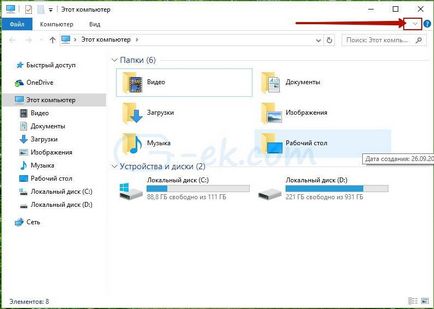
Elrejtése vagy megjelenítése a szalagon csoportházirend segítségével csípés
Csoportházirend segítségével csípés, akkor lehet, hogy Explorer mindig a szalag összehajtott állapotban.
Egyidejűleg nyomja Win + R gombokat a Megnyitás párbeszédpanelen. Írja be a következő parancsot, majd nyomja le az ENTER billentyűt:
Felhasználó konfigurációja \ Felügyeleti sablonok \ Windows-összetevők \ Windows Explorer
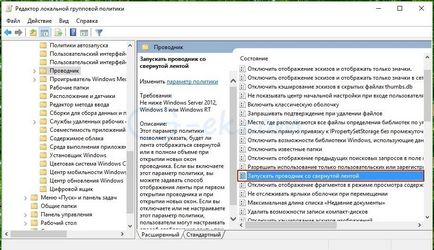
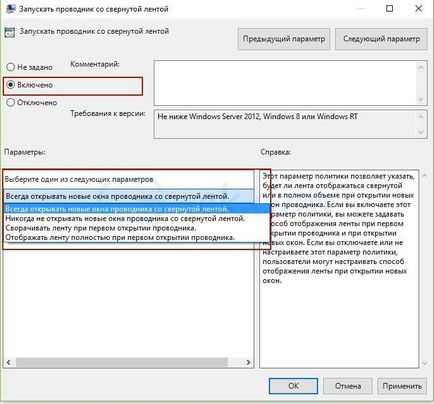
Állítsa be az állam a paraméter Enabled és válasszon egy lehetőséget alatta, hogy Önnek:
Elrejtése vagy megjelenítése a felfedező szalag használatával adatbázis csípés
Keresse meg a következő kulcsot:
Ha ez a rész nem létezik, csak akkor hozza létre.
Létrehozásához vagy módosításához DWORD érték 32 bites nevű ExplorerRibbonStartsMinimized.

Futtatni a Windows Explorer mindig egy hengerelt szalag, meg a 3 ExplorerRibbonStartsMinimized
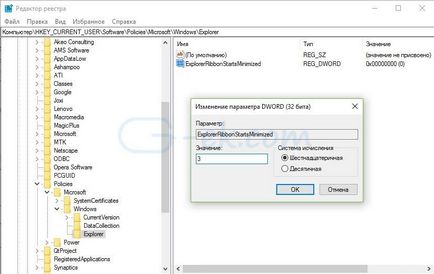
Explorer használata mindig nyitott szalag, állítsa az értéket 4.
Távolítsuk ExplorerRibbonStartsMinimized lehetőség visszaállítani az alapértelmezett viselkedés.
Minden. Most szabhatja a viselkedését szalagok Szalag, hogy megfeleljen a személyes preferenciák. Ugyanezt meg lehet tenni a Windows 8 és a Windows. 8.1.